Guida all'acquisto, login e download
Clienti registrati e nuovi clientiSei già cliente? Ecco come accedere al profilo e scaricare le ultime versioni

Step 1
Accedi alla pagina “Il mio account” dal menu principale
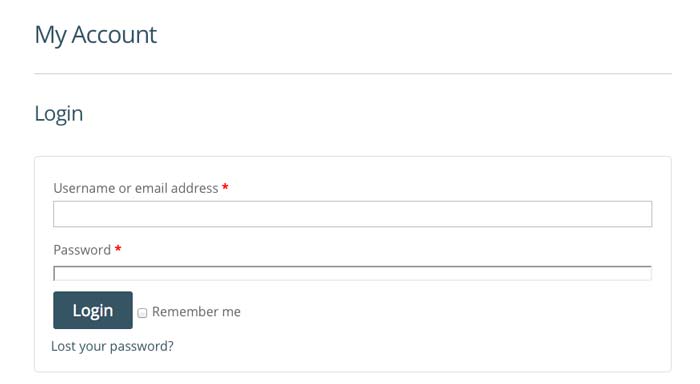
Step 2
Effettua il login usando username e password che ti abbiamo inviato via mail.
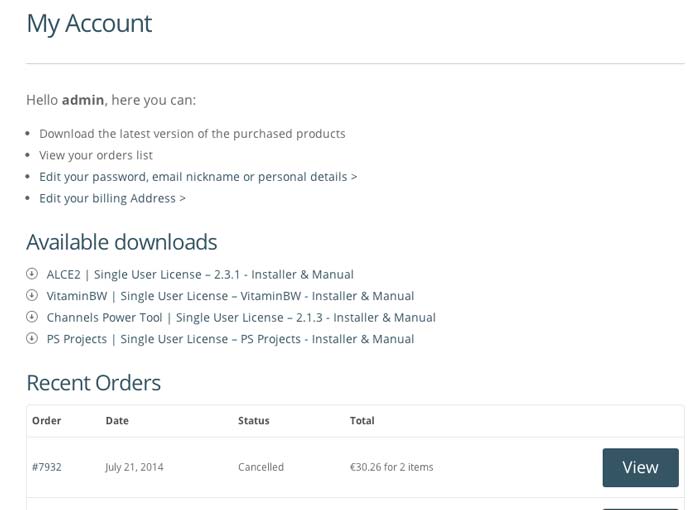
Step 3
Scarica le ultime versioni delle applicazioni acquistate.
Sei un nuovo cliente? Guida alla procedura d’acquisto
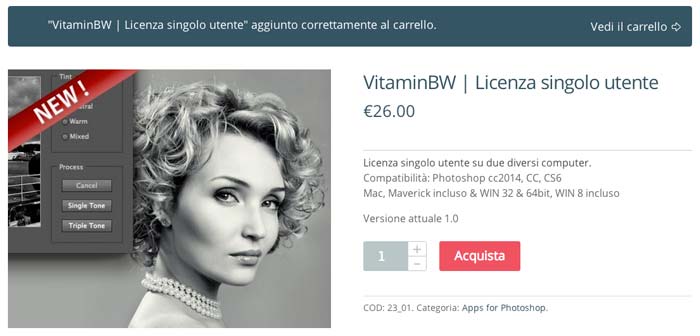
Step 1
Una volta selezionato il prodotto premi il pulsante rosso “Acquista”
Per aggiungere nuovi prodotti o freeware torna allo store e ripeti la procedura. Usa un unico ordine.
Poi clicca su “Vedi il carrello” sulla striscia verde in alto.
Note: se vuoi acquistare licenze multiple abbiamo dei pacchetti convenienti da of 3/5/10/25 licenze.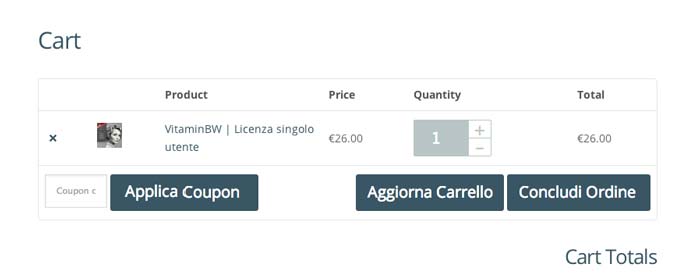
Step 2
A meno che tu non abbia un coupon premi “Concludi l’ordine”.
Altrimenti scrivi il nome del coupon nel campo relativo e premi “applica coupon”

Step 3
Se sei già cliente effettua il login usando le username e password che ti abbiamo inviato.
Se sei un nuovo cliente compila il modulo d’ordine.

Step 4
Compila il campo partita iva se vuoi ricevere una fattura fiscalmente valida.
L’attivazione del VAT ID in alto a destra è solo per utenti UE non italiani.
Se sei un privato lascia il campo vuoto: Non inserire parole tipo “nessuna” o il codice fiscale perchè bloccherebbe la transazione.

Step 5
Puoi pagare con Carta di credito o di debito, Paypal o bonifico.
A differenza dello store precedente non serve avere un conto Paypal per pagare con carta di credito.

Step 6
Scegli se pagare con Carta di Credito o Debito oppure Paypal.
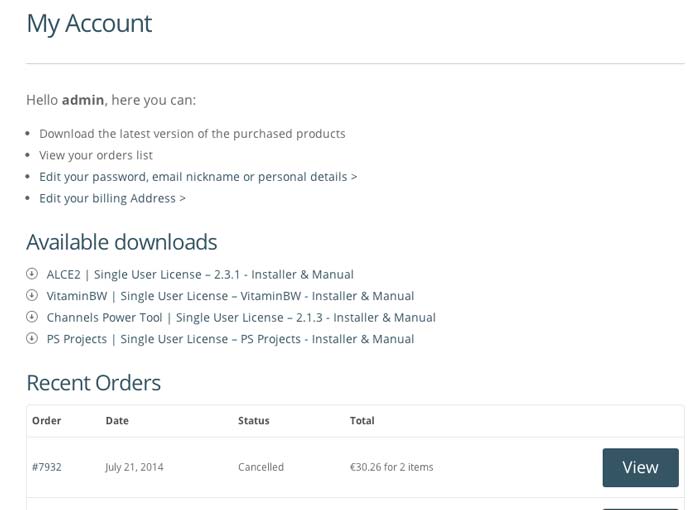
Step 7a
Completato il pagamento puoi tornare alla pagina “Il mio account” e scaricare il prodotto acquistato.
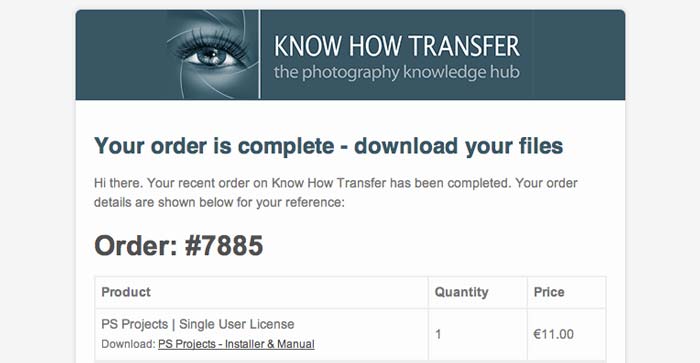
Step 7b
Un facsimile della mail che riceverai dopo l’ordine con il link per scaricare l’applicazione acquistata.